Las 9 mejores formas de reparar Facebook Las notificaciones no se cargan en Chrome
La mayoría de la gente todavía usa Facebook incluso si hubiera muchas banderas rojas ahora. Una de las muchas formas de controlar a tus amigos y compartir actualizaciones. Cada vez que alguien que conocemos comparte algo, recibimos una notificación. Varios los usuarios se quejaron este Facebook las notificaciones no se cargan en Chrome, lo que resulta en eventos y conversaciones perdidos.

Si bien demasiadas notificaciones pueden ser un problema en sí mismas, no recibir ninguna notificación tampoco es bueno. Tiene que haber un equilibrio y, afortunadamente, Facebook permite a los usuarios administrar las notificaciones. Lo ayudaremos a corregir errores cuando no cargue notificaciones en el navegador Chrome.
Vamos a empezar.
- 1. Soluciones simples
- 2. La pestaña ha sido suspendida o eliminada
- 3. La guía está silenciada
- 4. Notificaciones del navegador Chrome
- 5. Prueba el modo de incógnito
- 6. Cerrar sesión en todos los dispositivos
- 7. Borrar caché y datos
- 8. Facebook configuración de las notificaciones
- 9. Pruebe con otro navegador
- afrontar las consecuencias
1. Soluciones simples
Hay soluciones comunes para la mayoría de los problemas. Revíselos y continúe si ya ha intentado solucionar los problemas en lugar de saltar inmediatamente a la búsqueda de Google.
- Actualiza la pestaña de Chrome donde la tengas Facebook Abierto.
- salir, cerrar la Facebook pestaña, abra una nueva y vuelva a conectarse a Facebook.
2. La pestaña ha sido suspendida o eliminada
Chrome es conocido por ser un acaparador de memoria, y Google combate este problema mediante una función llamada Tab Discarding. Obtenga más información sobre cómo desactivarlo si esto sucede cuando cambia a Facebook La pestaña se recarga automáticamente. Las pestañas eliminadas tampoco suelen cargar notificaciones.
Lee También Los 4 mejores oradores por menos de $ 200
Los 4 mejores oradores por menos de $ 200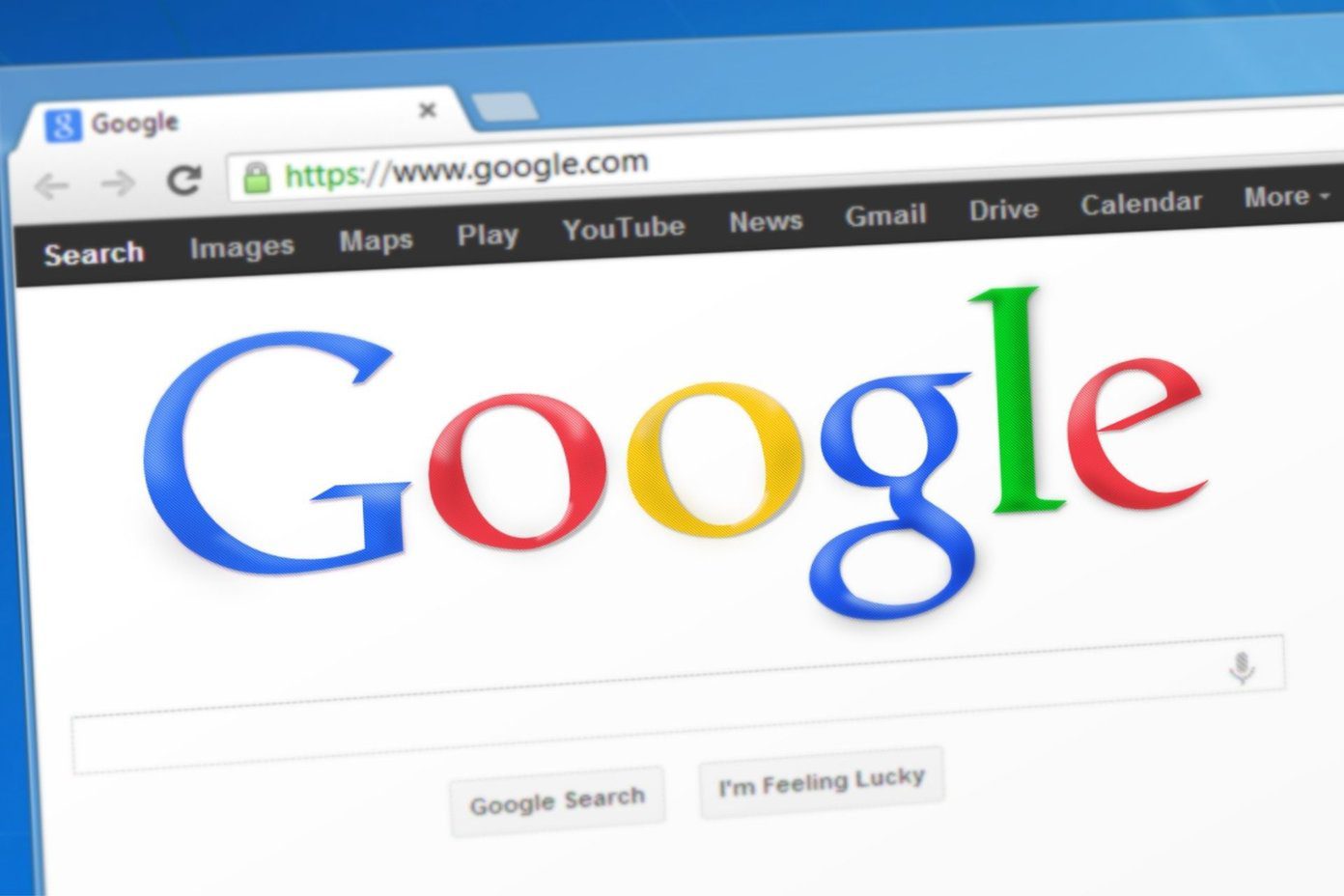
Otra razón podría ser una extensión que instaló desde Chrome Web Store. Algunas extensiones ayudan a los usuarios a administrar pestañas, guardarlas y suspenderlas para mejorar el rendimiento del navegador, especialmente en PC más lentas. Agregar Facebook guía o URL para evitar mayores inconvenientes.
Continúe con la siguiente solución si no puede omitir esta extensión y tampoco desea desinstalarla.
3. La guía está silenciada
¿Quizás las notificaciones funcionan bien pero no puedes escucharlas porque la pestaña está silenciada? Haga clic derecho en la pestaña para encontrar la opción para reactivarla. También puede usar el método abreviado de teclado Ctrl+M para habilitar o deshabilitar rápidamente cualquier pestaña abierta.
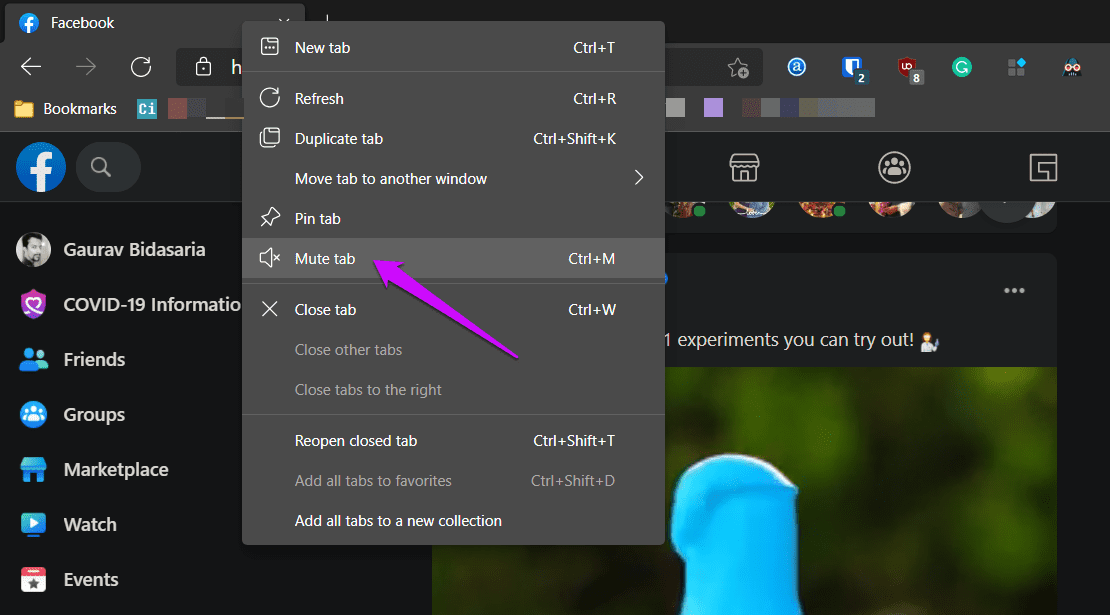
Siempre que abra un sitio web por primera vez, Chrome le preguntará si permite o no que el sitio web en cuestión le envíe notificaciones. Tu puedes administrar estos ajustes en el navegador más tarde.
Paso 1: Haga clic en el menú de tres puntos y seleccione Configuración > Privacidad y seguridad > Configuración del sitio > Notificaciones.
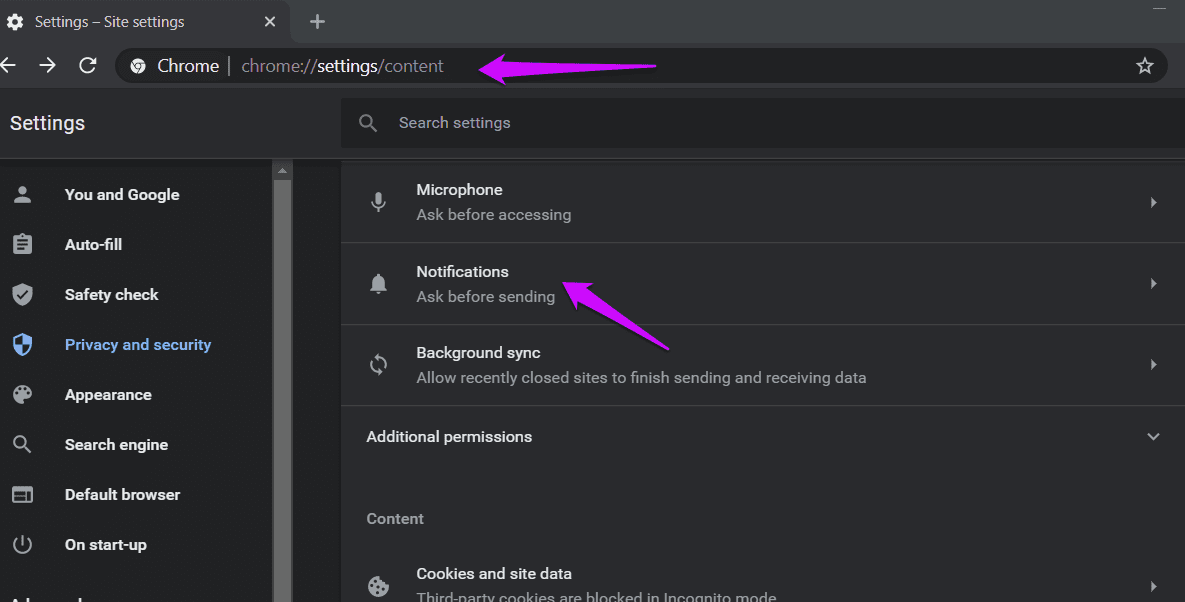
2do paso: Verá una lista de sitios que pueden o no enviar notificaciones. Facebook debe estar en la lista Permitir o hacer clic en el botón Agregar para agregarlo manualmente.
Lee También Cómo eliminar fotos del iPhone pero no de Google Photos
Cómo eliminar fotos del iPhone pero no de Google Photos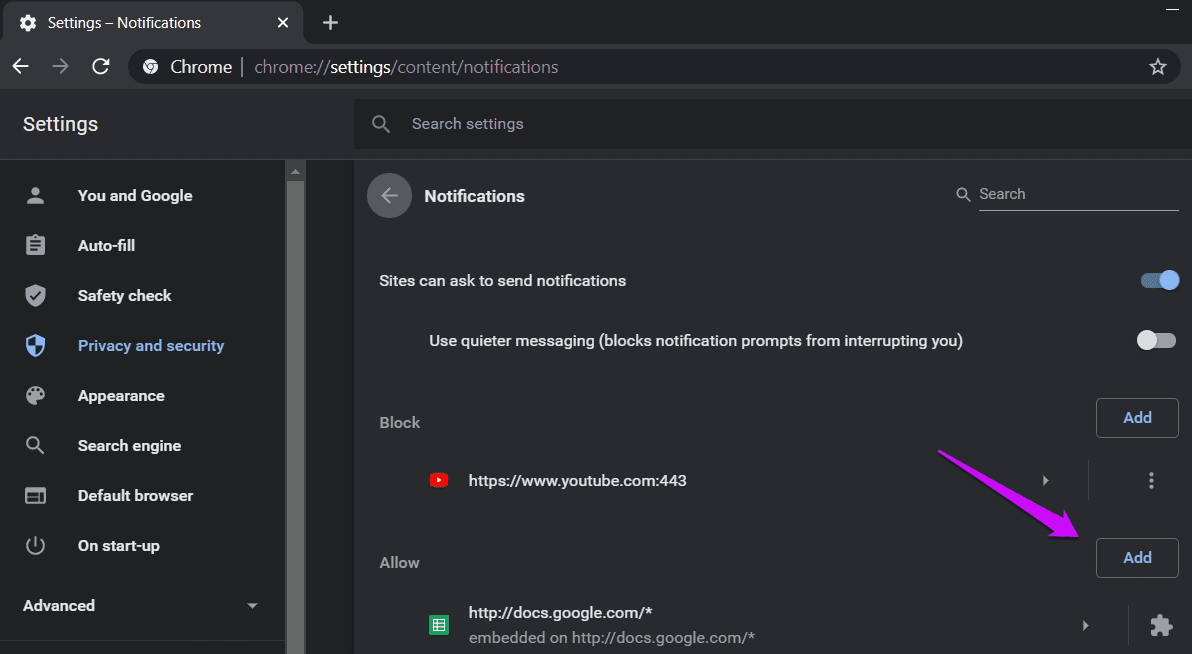
5. Prueba el modo de incógnito
Deberá completar la información de inicio de sesión manualmente porque la extensión del administrador de contraseñas no funcionará, pero las otras extensiones también lo harán. Una de las extensiones está desordenada. Facebook pestaña que impide que se cargue y muestre notificaciones. Ninguna de las extensiones funciona en modo incógnito, y cuando cierras la pestaña, no queda ningún rastro.
6. Cerrar sesión en todos los dispositivos
Facebook tiene una configuración que permite a los usuarios cerrar sesión en todos los demás dispositivos a los que están conectados. Este paso puede ayudar a resolver los problemas de la cuenta y una característica de seguridad si tiene motivos para creer que su cuenta ha sido pirateada.
Paso 1: Haga clic en Configuración y privacidad > Configuración y seleccione Seguridad e inicio de sesión en el menú de la barra lateral. Deberías ver una lista de todos los dispositivos que usas Facebook y están conectados. Haz clic en Ver más para ver la lista completa.
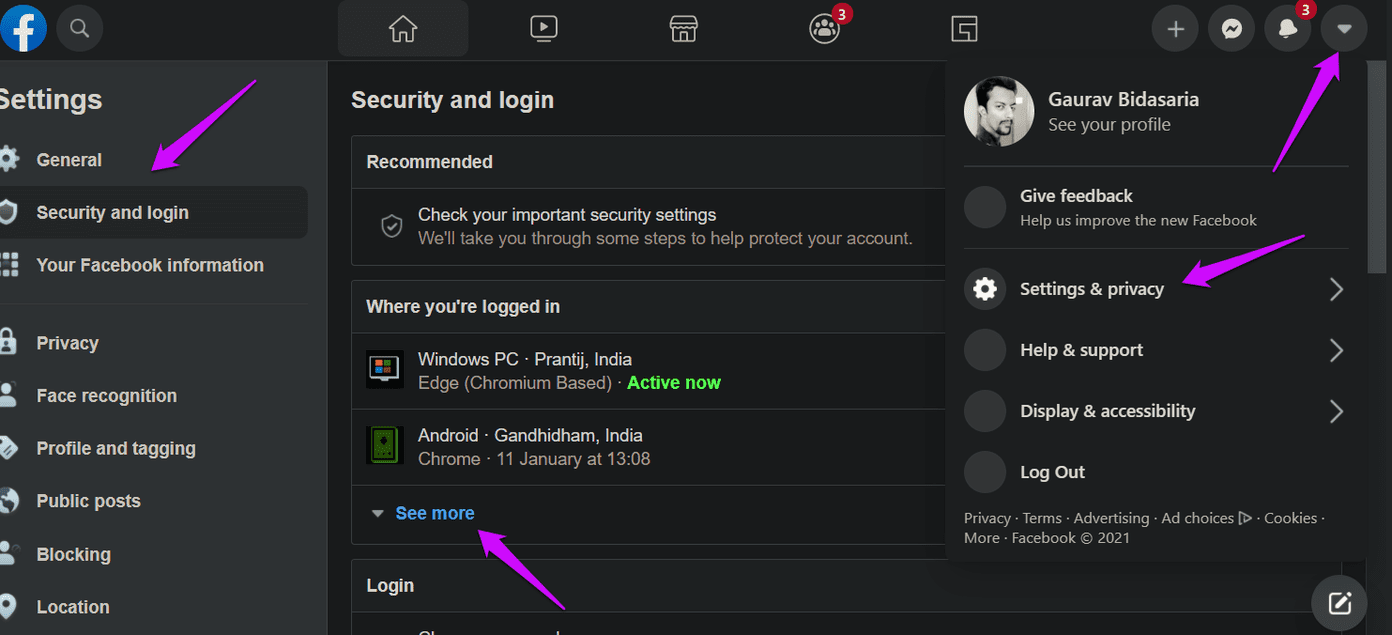
2do paso: Verá una larga lista de dispositivos. Facebook mantiene un registro de todos los dispositivos que ha usado alguna vez Facebook. Desplácese un poco hacia abajo y seleccione el botón "Cerrar sesión en todas las sesiones".
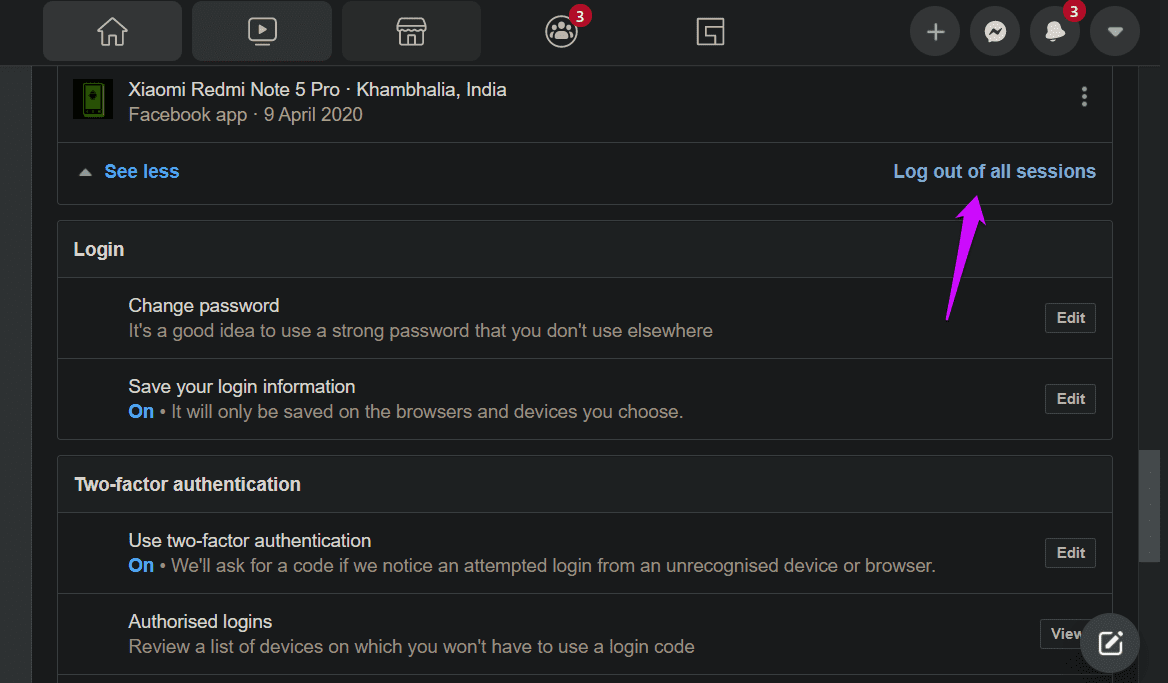
Deberá volver a ingresar la contraseña en todos los dispositivos para volver a conectarse Facebook.
7. Borrar caché y datos
Este truco puede solucionar muchos problemas del navegador Chrome. Cada sitio web o aplicación web que abre deja cookies y datos de caché. Estos archivos sobrantes pueden interferir con la forma en que Chrome resuelve las direcciones IP, carga sitios web y permite que los usuarios interactúen con ellos. Puede eliminar rápidamente el caché y otros datos de un sitio individual de forma selectiva, en lugar de borrarlo para cada sitio que ya haya abierto.
Lee También8. Facebook configuración de las notificaciones
Las probabilidades de que sea por eso Facebook Las notificaciones que no se cargan en Chrome son bajas. A menos que haya cambiado algunas configuraciones o Facebook impulsó una actualización que rompió las cosas. Siempre vale la pena echarle un vistazo.
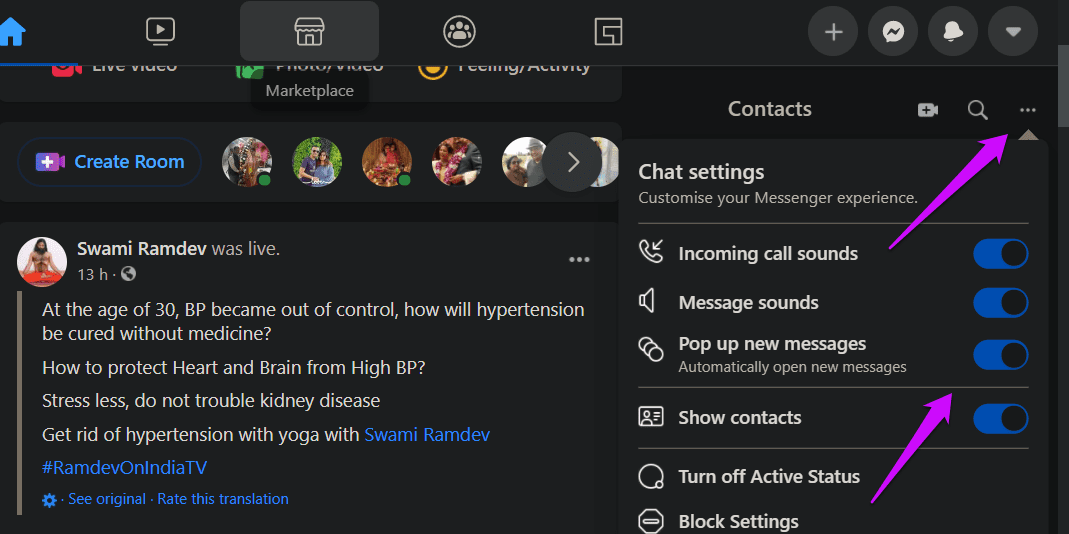
Haga clic en el icono de menú de tres puntos en la página de inicio de Facebook para habilitar/deshabilitar rápidamente las notificaciones de llamadas y mensajes entrantes, y más. Asegúrese de tener los botones de alternar habilitados.
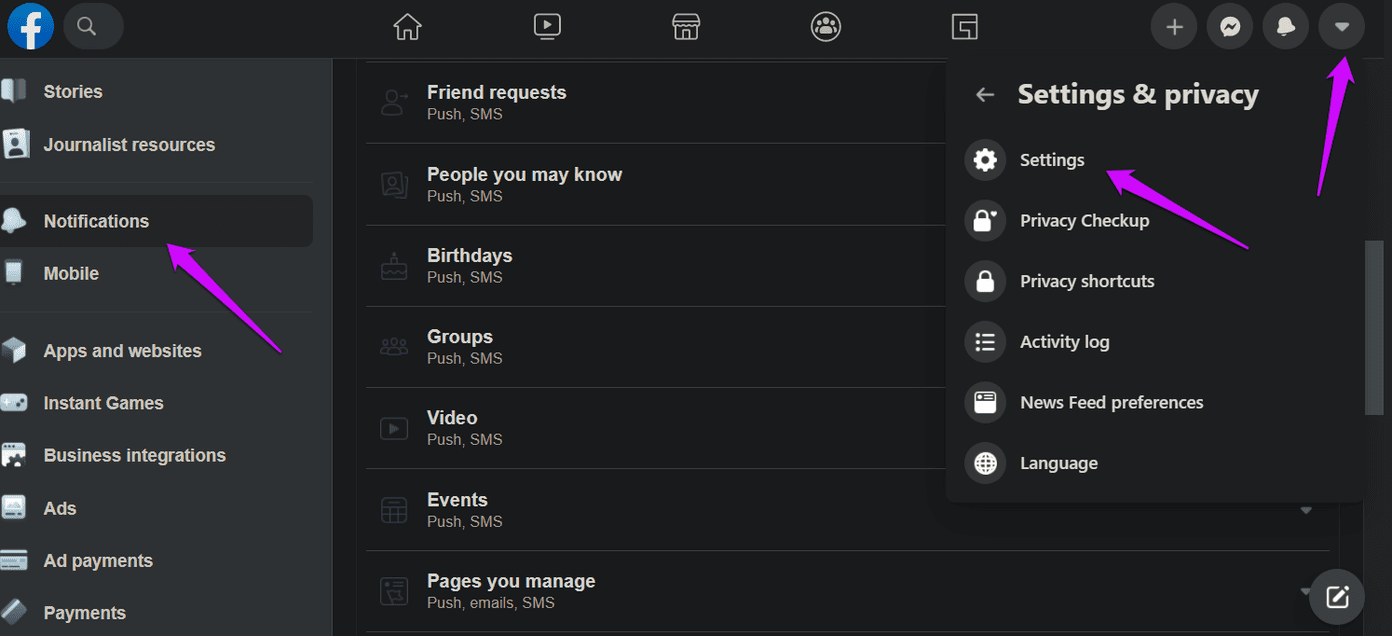
Si quieres profundizar Facebook notificaciones, puede hacerlo en Configuración y privacidad > Configuración > Notificaciones. Hay opciones separadas para todos los tipos de notificaciones que Facebook le enviaremos.
Chrome es bueno, pero hay muchos otros navegadores y vale la pena echarle un vistazo a algunos de ellos. Ya hemos cubierto varios navegadores como Firefox, Brave y Microsoft Edge, por nombrar algunos. Tal vez sea hora de seguir adelante y encontrar un nuevo hogar. El cambio puede ser bueno.
afrontar las consecuencias
Facebook Es una excelente manera de seguir a amigos y comunidades, pero no confíe en ella como su única fuente o ventana al mundo. Encuentra amigos y asiste a eventos en persona. Nada supera eso. Esperamos que estas soluciones lo ayuden a solucionar el problema y cargar Chrome. Facebook notificaciones ahora.
Próximo : ¿Estás realmente molesto con alguien en Facebook? No es necesario eliminarlos de su lista de amigos. Vea cómo puede ocultarlos por un tiempo o de forma permanente.
Lee También Los 11 mejores fondos de pantalla divertidos para el trabajo que debes obtener
Los 11 mejores fondos de pantalla divertidos para el trabajo que debes obtenerSi quieres conocer otros artículos parecidos a Las 9 mejores formas de reparar Facebook Las notificaciones no se cargan en Chrome puedes visitar la categoría Informática.

TE PUEDE INTERESAR